한때 Facebook은 친구와 가족이 다시 연결하고 연락을 유지하며 모험을 다른 사람과 공유할 수 있는 훌륭한 플랫폼이었습니다. 오늘날의 과도하게 정치화된 문화에서 많은 Facebook 사용자는 소셜 미디어 플랫폼을 덜 유쾌한 또 다른 차원으로 끌어들였습니다.

부정성과 과도한 정보의 지속적인 악화 외에도 많은 사용자가 온라인 개인 정보 보호 및 보안에 의문을 제기하기 시작했습니다. 페이스북은 논란의 대상이 아닙니다. 캠브리지 애널리티카 대단원.
귀하의 Facebook 계정과 회사가 귀하에 대해 가지고 있는 모든 데이터를 영구적으로 삭제하려는 경우 이 기사가 도움이 될 것입니다!
일시적으로 Facebook을 비활성화하는 방법
일부 사용자는 오랫동안 Facebook 계정을 가지고 있습니다. 그것은 작별 인사를 할 많은 추억, 친구, 밈 및 기타 중요한 정보입니다. 계정을 잃어버릴까 걱정되거나 나중에 계정에서 무언가가 필요한 경우 일시적으로 계정을 비활성화할 수 있습니다.
- Facebook 페이지의 오른쪽 상단에 있는 계정 메뉴를 클릭합니다.

- '설정 및 개인 정보'를 선택한 다음 '설정'을 다시 선택합니다.

- 왼쪽 메뉴에서 '내 Facebook 정보'를 클릭합니다.
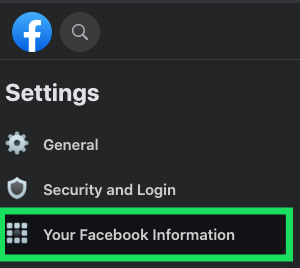
- '비활성화 및 삭제' 옆의 '보기'를 클릭합니다.

- '계정 비활성화' 옵션이 선택되어 있는지 확인한 다음 '계정 비활성화 계속'을 클릭합니다.

계정을 비활성화하면 프로필이 더 이상 표시되지 않습니다. 귀하는 더 이상 친구 목록에 나타나지 않으며 사람들이 귀하를 검색할 수 없습니다. 그러나 Facebook 메신저 계정은 그대로 유지됩니다.
언제든지 계정을 재활성화하려면 모든 기기에서 계정에 다시 로그인하면 됩니다. 실수로 계정을 다시 활성화하지 않으려면 모바일 앱을 포함한 모든 기기에서 로그아웃해야 합니다.
Facebook 개인 정보 제어
Facebook과 관련된 문제가 개인 정보 보호 관점에서 비롯된 경우 회사가 다른 회사와 공유하는 정보를 제어하기 위해 할 수 있는 몇 가지 작업이 있습니다.
위치 권한을 끄고 소셜 미디어 사이트를 시크릿으로 탐색하는 것 외에도 Facebook은 사용자에게 웹 사이트 내 데이터에 대한 권한을 부여합니다.
Facebook에서 개인 정보를 더 많이 제어하려면 다음과 같이 하십시오.
- 오른쪽 상단 모서리에 있는 화살표 아이콘을 클릭하여 위의 단계를 따르십시오. 그런 다음 '설정 및 개인정보 보호'를 클릭합니다.
- '프라이버시 바로가기'를 클릭합니다.

- '정보 관리'를 클릭합니다.

- 새로운 웹페이지가 열립니다. 여기에서 'Facebook' > '내 데이터를 관리하고 싶습니다' 경로를 따를 수 있습니다.

일부 옵션은 지침 또는 Facebook의 개인 정보 보호 정책에 대한 링크만 제공합니다. 그러나 다른 것들은 회사가 저장/공유하는 연결된 응용 프로그램, 광고 기본 설정 및 정보 공유를 제어할 수 있도록 합니다.
Facebook을 삭제하지 않고 온라인에서 데이터를 보호하려면, 애드블록 플러스 소셜 네트워크 외부 사이트에 포함된 소셜 미디어(좋아요) 버튼을 비활성화할 수 있는 도구를 제공합니다. 이 버튼을 통해 Facebook은 Facebook 이외의 사용자의 브라우징 행동을 추적할 수 있으며 이 데이터는 광고주에게 공개될 수 있습니다.
Facebook을 영구적으로 삭제하는 방법
'계정 삭제' 버튼으로 이동하는 방법에는 여러 가지가 있습니다. 먼저 위의 단계에 따라 계정을 비활성화하고 '계정 삭제' 옵션을 선택할 수 있습니다.
'Facebook 개인 정보 제어' 섹션의 단계를 따르고 페이지 하단에서 계정 삭제 옵션을 선택할 수도 있습니다. 그러나 도움이 더 필요한 경우 다음과 같은 보다 구체적인 지침이 있습니다.
1. 페이스북에 로그인
보안상의 이유로 Facebook 계정을 삭제하려면 로그인해야 합니다. 한동안 사용하지 않은 계정을 삭제하고 비밀번호를 잊어버린 경우; 재설정해야 합니다.
- 로 이동 계정 찾기 페이지.

- 계정과 연결된 이메일, 전화번호, 전체 이름 또는 사용자 이름을 입력한 다음 '검색'을 클릭하십시오.
- 단계별 가이드를 따르십시오.

- 인증 코드를 받을 수 없으면 다음을 클릭하십시오. 더 이상 이들에 액세스 할 수 없습니다? 팝업 창 하단의 옵션. 그런 다음 단계에 따라 로그인 정보를 복구하십시오.
Facebook 비밀번호를 재설정하는 방법에 대한 전체 지침을 찾을 수 있습니다. 여기.
2. 페이스북 데이터 다운로드
Facebook을 영구적으로 삭제하려는 경우 먼저 데이터를 저장하는 것이 좋습니다. 화면 오른쪽 상단 모서리에 있는 아래쪽 화살표를 클릭하고 설정을 선택하면 됩니다.
일반 계정 설정 목록이 표시됩니다. 하단에는 정확히 그렇게 할 수 있는 "Facebook 데이터 사본 다운로드" 링크가 있습니다.
메모: 계정 삭제를 진행하기 전에 이 작업을 수행하는 것이 중요합니다. 계정이 삭제되면 Facebook 데이터를 다운로드하려면 다시 활성화해야 합니다. 30일의 보관 기간이 지나면 Facebook 데이터는 영원히 사라집니다.

3. Facebook 계정을 영구적으로 비활성화
이제 Facebook 계정에 로그인했고 모든 데이터를 저장했으므로 계정을 비활성화할 차례입니다. 수행할 작업은 다음과 같습니다.
- Facebook을 열고 오른쪽 상단 모서리에 있는 화살표 아이콘을 클릭합니다. 그런 다음 '설정 및 개인정보 보호'를 클릭합니다.

- 다시 '설정'을 클릭합니다.

- 왼쪽의 '내 Facebook 정보'를 클릭합니다.

- '비활성화 및 삭제' 옆의 '보기'를 클릭합니다.

- '삭제' 옆의 풍선을 클릭한 다음 '계정 비활성화 계속'을 클릭합니다.

다음과 같은 팝업 창이 나타납니다. 계정을 재활성화하거나 추가한 콘텐츠나 정보를 검색할 수 없음을 기억하십시오. 여전히 계정을 삭제하려면 "내 계정 삭제"를 클릭하십시오.
이제 이것이 영구적인 결정임을 다시 한 번 경고하는 팝업 창이 표시됩니다. Facebook을 영구적으로 삭제하려면 비밀번호를 다시 입력하세요. 또한 CAPTCHA를 입력한 다음 “확인”을 클릭해야 합니다.

4. 냉각 기간
삭제 팝업에서 확인을 클릭해도 프로세스가 완전히 끝나는 것은 아닙니다. 대신 이전 팝업은 다음 메시지로 대체됩니다. “귀하의 계정이 사이트에서 비활성화되었으며 30일 이내에 영구적으로 삭제됩니다. 앞으로 30일 이내에 계정에 로그인하면 요청을 취소할 수 있는 옵션이 제공됩니다.”
이 메시지에서 확인을 클릭한 후 30일 이내에 마음을 바꿀 수 있습니다. 그 시간이 지나면 계정이 사라집니다. 영원히 다시 활성화하거나 저장하지 않은 데이터를 검색할 방법이 없습니다.
계정을 다시 활성화하려면 계정에 다시 로그인하세요.
자주 묻는 질문
Facebook 계정을 영구적으로 삭제하는 것은 큰 문제입니다. 그렇기 때문에 '삭제' 버튼을 클릭하기 전에 충분한 정보에 입각한 결정을 내릴 수 있도록 이 섹션을 포함시켰습니다.
내 계정을 삭제한 후 Facebook에서 내 정보를 얼마나 오래 보관하나요?
문제에 대한 페이스북의 공식 입장은 계정 삭제 확인 후 30일 동안 귀하의 정보를 보관한다는 것입니다.
페이스북은 안전한가요?
강력한 암호와 2단계 인증 설정이 있는 경우 웹사이트는 매우 안전하지만 Facebook이 반드시 안전한 것은 아닙니다.
웹사이트/앱에는 알 수 없는 위협에 노출되는 몇 가지 문제가 있습니다(인터넷의 거의 모든 것과 마찬가지로). 다른 서비스에 대한 당사의 온라인 안전 가이드 중 하나를 읽어 본 적이 있다면 귀하의 계정은 귀하가 만든 만큼만 안전하다는 철학에 의심할 여지 없이 익숙할 것입니다. 이는 개발자가 포함하는 훌륭한 개인 정보 보호 전략에 관계없이 많은 보안이 자신의 손에 달려 있음을 의미합니다.
첫째, Facebook은 회사가 귀하의 정보를 다른 회사와 공유하기 때문에 덜 안전합니다. Facebook은 이 정보를 공개하지 않을 수 있지만 다른 회사는 개인 데이터에 쉽게 액세스할 수 있는 보안 취약점이 있을 수 있습니다. 여기에는 위치, 장치 등에 대한 정보가 포함됩니다.
다음으로 과도한 공유는 심각한 문제가 될 수 있습니다. 아마도 당신의 친구가 당신이 동네 식당에 있다고 공유하거나 당신이 자녀의 학교를 배경으로 사진을 게시할 수 있습니다. Facebook에 게시하는 모든 내용(사진의 배경 포함)에 유의하여 비공개로 유지하고 싶은 정보를 다른 사람이 알게 될 가능성을 줄이세요.
페이스북 메신저는 어떻게 삭제하나요?
위에서 설명한 것처럼 Facebook 계정을 삭제해도 Facebook Messenger 계정은 그대로 유지됩니다. Messenger 계정을 삭제하려면 다음과 같이 하십시오.
1. Facebook Messenger를 열고 오른쪽 상단 메뉴에서 프로필 아이콘을 탭하여 드롭다운 옵션에 액세스합니다.
2. '법률 및 정책'을 클릭합니다.
3. '메신저 비활성화'를 클릭합니다.
4. 비밀번호를 입력하세요.
5. '비활성화'를 클릭합니다.
로그인할 수 없는 경우 Facebook 계정을 어떻게 삭제합니까?
어떤 이유로 Facebook 계정에 로그인할 수 없는 경우 첫 번째 단계는 비밀번호를 재설정하고 액세스 권한을 얻는 것입니다. 이 상황에서 최상의 시나리오는 로그인하여 위의 단계를 완료할 수 있다는 것입니다.
그러나 계정이 해킹되거나 하이재킹된 경우 자신의 계정을 Facebook 지원 팀에 신고하면 액세스 권한을 다시 얻을 수 있습니다. 계정 신고에 필요한 단계를 완료하려면 이 웹사이트를 방문하세요. 다시 로그인하면 위의 단계에 따라 계정을 영구적으로 삭제할 수 있습니다.
Facebook 계정을 영구적으로 삭제하는 것을 고려하고 있습니까? 튜토리얼이 목표를 달성하는 데 도움이 되었나요? 아래 댓글로 알려주세요!




